时间:2016-04-01 17:40 来源: 我爱IT技术网 作者:佚名
Excel提供了高级筛选功能,即将数据区域与条件区域分开,并通过高级筛选将结果分开存放,从而保持各自的相互独立性。今天小编就与大家一起分享一下高级筛选的具体使用方法。
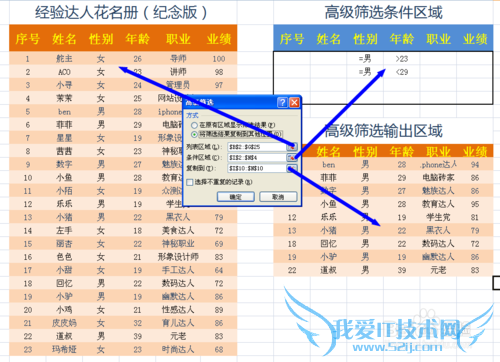
详细的操作方法或具体步骤
在此为了讲解的需要,特制作以下表格。在使用高级筛选时,需要具备三部分区域,数据区域、条件区域以及结果输出区域。
接着在“条件区域”输入筛选条件,其中一种效果如图:在此筛选“性别”为“男”、“年龄”处于23至27岁之间的男性。注:在输入条件时格式为【="=条目"】(不包括方括号)。

切换至“数据”选项卡,点击“筛选 高级”按钮。
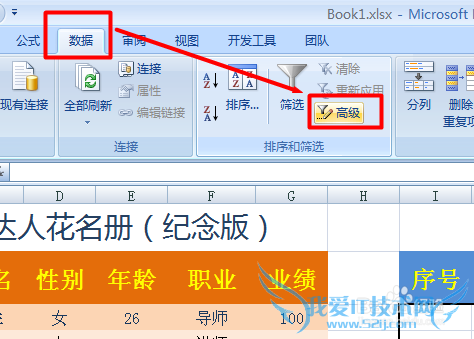
在打开的“高级筛选”窗口中,勾选“将筛选结果复制到其他位置”项,同时点击“列表区域”右侧的缩放按钮,选择数据区域,此时需要包括标题部分。
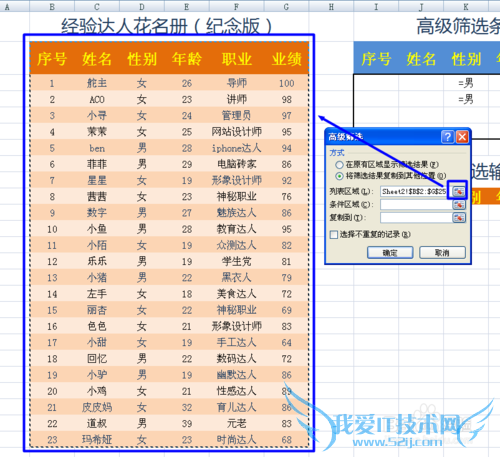
点击“条件区域”右侧的缩放按钮,选择条件区域,其中包括标题栏部分。
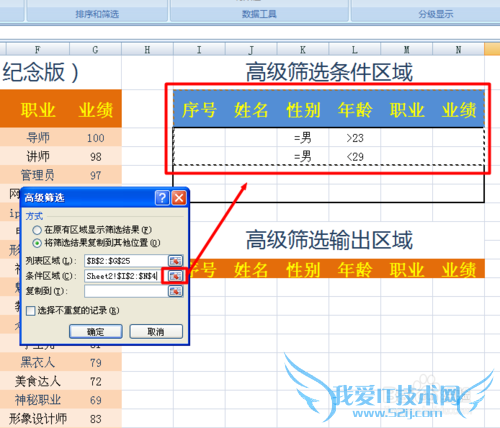
点击“复制到”右侧的缩放按钮,来选择结果输出区域。
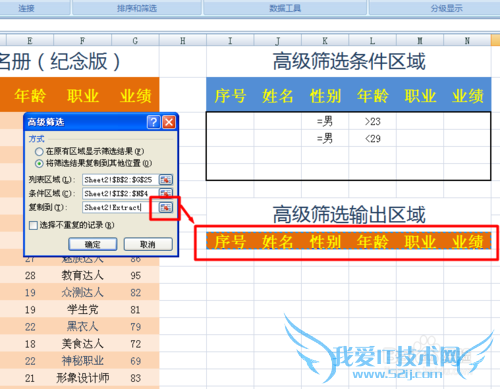
最后点击“确定”按钮,即可完成数据的筛选操作。
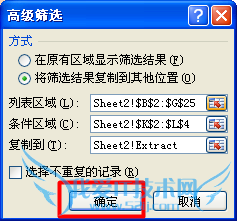
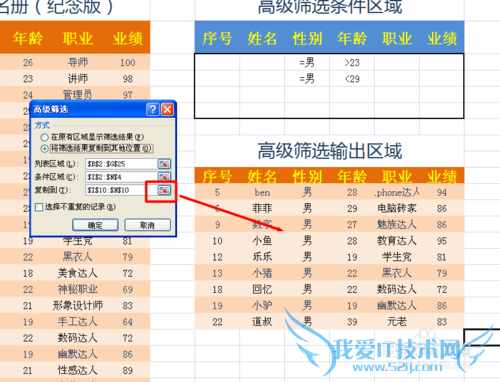 经验内容仅供参考,如果您需解决具体问题(尤其法律、医学等领域),建议您详细咨询相关领域专业人士。作者声明:本文系本人依照真实经历原创,未经许可,谢绝转载。
经验内容仅供参考,如果您需解决具体问题(尤其法律、医学等领域),建议您详细咨询相关领域专业人士。作者声明:本文系本人依照真实经历原创,未经许可,谢绝转载。
- 评论列表(网友评论仅供网友表达个人看法,并不表明本站同意其观点或证实其描述)
-
